So spielen Sie Dreamcast-Spiele auf Ihrem Windows-PC
- aktien
- 0
- 0
- 0
- 0
- 0
- 0
- 0
- 0
- 0
- 0
- 0
- 0
- 0
- 0
- 0
Das Erstellen eines Emulators, mit dem Dreamcast-Spiele auf dem PC ausgeführt werden können, war schon immer eine schwierige Aufgabe. Es ist nicht zu leugnen, dass die Dreamcast eine Fülle von Spielen hat, die nie wieder auf neuere Hardware und PC gebracht werden. Trotzdem nahmen begeisterte Fans es auf ihre Schultern, das Unmögliche möglich zu machen. Obwohl viele Probleme tendenziell die Entwicklung dieser Emulatoren entstehen, die einfach schwer zu ignorieren war.
Ein Emulator konnte jedoch überleben, und das ist Redream. Dieser Emulator kann jedes Dreamcast-Spiel ausführen, das Ihnen in den Sinn kommt, und es ist ziemlich einfach zu konfigurieren. Zum Glück ist Redream nicht anspruchsvoll, da es auf Low-End-Hardware ziemlich reibungslos laufen kann. Selbst ein Dual-Core mit Intel HD 4000 reicht bei voller Geschwindigkeit aus. Also, warum sitzen Sie nicht fest und lesen alles über diesen großartigen Emulator?
Redream – Der beste Dreamcast-Emulator

Redream ist ziemlich einfach zu verfolgen. Sie können ihre offizielle Website besuchen oder direkt zur Emulator-Zone gehen. Es ist zwar sicher, es einfach von der offiziellen Website herunterzuladen, um sicherzustellen, dass Sie die aktuelle Version des Emulators erhalten. Das Herunterladen von der Website ist einfach, mit einem Klick können Sie loslegen. Glücklicherweise läuft Redream auch auf Mobiltelefonen, was für diejenigen, die überall spielen wollen, hübsch ist.
Wenn Sie befürchten, dass dieser Emulator Ihr Lieblingsspiel möglicherweise nicht ausführt, lesen Sie den Kompatibilitätsabschnitt, der alle Informationen enthält, die Sie wissen müssen, bevor Sie enttäuscht werden.
So installieren Sie Redream & Spielen Sie Dreamcast-Spiele auf Ihrem PC

Eigentlich ist Redream einfach zu installieren, sogar eine blinde Person kann herausfinden, wie man den Job macht. Nach dem Drücken von “ get for desktop “ wird der Benutzer mit einem Abschnitt aufgefordert, der die “ Premium Edition „, die “ Stable Release “ und “ Development Builds “ anzeigt. In diesem Fall klicken Sie auf die stabile Version.
Nach dem Drücken wird eine WinRAR-Datei heruntergeladen. Sobald der Download abgeschlossen ist, müssen Sie die Datei mit dem Emulator dekomprimieren. Es erfordert keine Installationsphase noch irgendetwas. Sie müssen es nur auspacken und Sie können loslegen, das war’s.
Machen Sie sich keine Sorgen, wenn Ihr System einen DLL-Fehler oder ähnliches auslöst. Um das Problem zu beheben, laden Sie einfach das erforderliche Microsoft Visual C ++ Redistributable Package herunter. Im Gegensatz zum PCSX2-Emulator ist bei Redream das gesamte BIOS auf dem Emulator vorinstalliert.
So erhalten Sie Dreamcast-Spiele

Bekannt als Roms, sind Dreamcast-Spiele, die Sie benötigen, um sie auf dem Emulator auszuführen. Leider können wir Ihnen nicht sagen, wo Sie die ROMS finden, Sie müssen es selbst googeln.
So konfigurieren Sie Redream

Button Mapping
Redream ist bekannt für seine Kompatibilität mit einer Sammlung von Controllern. Der Emulator unterstützt sowohl DirectInput- als auch Xinput-Controller sowie Tastatur und Maus. Um Ihren Controller zu konfigurieren, klicken Sie auf “ Input “ über dem Bildschirm. Nach dem Klicken werden Sie aufgefordert, eine Tastatur / Maus oder einen Controller zu verwenden. Das Zuordnen der Steuerelemente ist ziemlich einfach und erfordert nicht viel Aufwand.
Auflösung und Seitenverhältnis

Redream läuft nativ auf 720p / 1080p abhängig von Ihrer GPU. Bei meiner Potato-Grafikkarte lief sie mit 900p. Die interne Auflösung kann man jedoch jederzeit im oben genannten Abschnitt erhöhen. Beachten Sie jedoch, dass Sie für die Premium-Version bezahlen müssen, um eine 4K-Auflösung zu erreichen. Darüber hinaus können Sie das Seitenverhältnis konfigurieren, das Ihren Anforderungen entspricht, das Verhältnis kann entweder auf 4: 3/16: 9 eingestellt werden oder die Stretch-Option verwenden, damit es zu Ihrem Computerbildschirm passt.
Zweitens ermöglicht Redream das Ändern der Standardauflösung des Spiels. Dies bedeutet, dass Sie klassische Dreamcast-Spiele sowohl im Vollbild- als auch im Fenstermodus spielen können. Schließlich verfügt Redream über einen integrierten FPS-Zähler, mit dem Sie überwachen können, ob das Spiel reibungslos läuft oder nicht. Dieser Abschnitt ist recht einfach und erfordert nicht viel Aufwand.
System

In diesem Abschnitt können Sie die Systemsprache ändern, insbesondere wenn Sie es vorziehen, in Ihrer eigenen Muttersprache zu spielen. Darüber hinaus kann die Region auch geändert werden. Dies ist praktisch, wenn Sie ein Spiel nur für Japan spielen möchten, da das Spiel manchmal nicht gestartet werden kann. ansonsten nichts anderes zu erklären.
Speichern / Laden Ihres Fortschritts

Sie haben also stundenlang gespielt und beschlossen, eine Pause einzulegen. Um sicherzustellen, dass Sie Ihren Fortschritt nicht verlieren, wollten Sie speichern. Glücklicherweise ist die Verwendung dieses Emulators nicht anders als bei NullDC, wo Sie gezwungen sind, die Dreamcast-VMU zu formatieren, um zu speichern, und vergessen wir nicht das Fehlen von Speicherstatistiken.
Glücklicherweise ist mit diesem Emulator alles so, als würde man einem Baby Süßigkeiten stehlen. Sie können den Emulator verwenden, um Statistiken zu speichern, indem Sie “ ESC “ drücken. Es öffnet sich ein Fenster, in dem Sie Ihre Speicherstatistiken speichern oder laden können. Eine Erinnerung, nicht zu stark auf diese Methode zu zählen, da die Speicher manchmal dazu neigen, beschädigt zu werden. Daher empfehle ich dringend, im Spiel zu speichern und dann diese Speicherstatistiken als Backup zu verwenden.
Alternativen zu Redream
Flycast
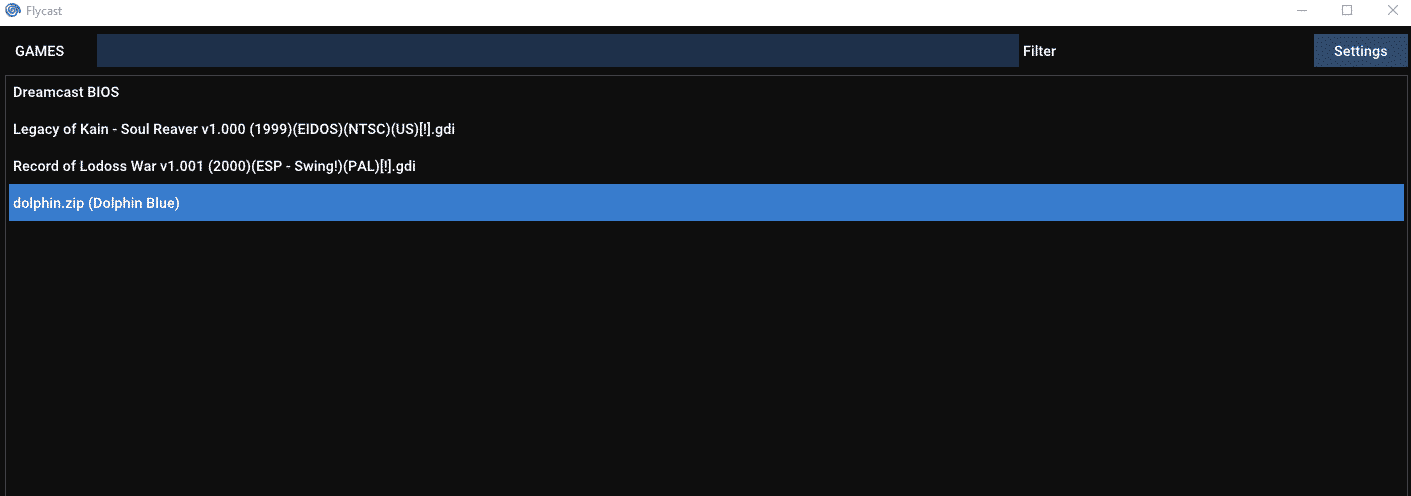
Flycast ist Redream ziemlich ähnlich, aber die oben genannten können Atomiswave und andere Spiele ausführen, die letztere nicht können. Leider ist Flycast ziemlich schwer auf der CPU, vor allem bei der Emulation von Spielen wie Shenmue, Legacy of Kain Soul Reaver und Blue Stinger.
Meine Wette ist, mit Redream zu gehen, wenn Sie Dreamcast-Spiele emulieren möchten, da Redream im Gegensatz zu Flycast eine bessere Benutzeroberfläche hat. Wenn Sie Atomiswave / Naomi-Spiele emulieren möchten, wählen Sie Flycast.
Sie können Flycast von der offiziellen Github-Seite herunterladen. Der Emulator wird regelmäßig aktualisiert und erfordert nicht viel Nachdenken, um ihn zu installieren.
Das war’s für den Leitfaden, danke fürs Lesen!




